1.Завантажте систему візуального програмування Delphi.
2. Задайте заголовок, розмір та колір форми.
3. Вставте у форму текстові поля Label1-Label2 як показано на рис.1 і надайте їм відповідні властивості: для Labell – “ Результат ”, а для Label2 просто витерти і залишити порожнє (рис. 2).
4.Розмістіть два компонента StringGrid відповідно до рис.1. Пиктограма  компонента StringGrid знаходиться на сторінці Additional палітри компонентів. У інспекторі об‘єктів значення властивостей FixedCols та FixedRows встановіть рівним 0 для StringGrid1 та StringGrid2.
компонента StringGrid знаходиться на сторінці Additional палітри компонентів. У інспекторі об‘єктів значення властивостей FixedCols та FixedRows встановіть рівним 0 для StringGrid1 та StringGrid2.
У завданні використовується двомірний масив, тому для StringGrid 1 встановіть значення кількості стрічок замість m - відповідну кількість згідно свого варінту: RowCount=m, і стовпчиків замість n - відповідну кількість згідно свого варінту: ColCount=n (наприклад, першого варіанту m = 5, n = 5).
StringGrid2 буде виводити результат у вигляді одномірного масиву. Тому встановіть значення кількості стрічок замість m - відповідну кількість згідно свого варінту: RowCount=m, а стовпчиків: ColCount=1 (наприклад, першого варіанту m = 5).
По замовчуванні у компонент StringGrid заборонено ввід інформації з клавіатури, тому для StringGrid1 та StringGrid2 необхідно у інспекторі об‘єктів двічи клікнути “мишею” на символі + біля властивості Options і у списку, що відкриється, встановити значення goEditing à True.
5.Вставте у форму кнопку, як показано на рис.1, і надайте їй назву — «Обчислити».
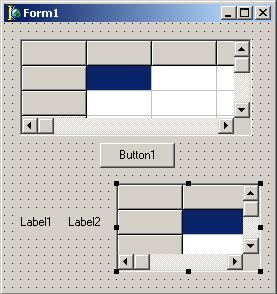
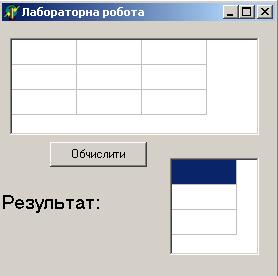
Рис.1 Рис.2
6.Далі потрібно розглянути приклад рішення завдання: знайти суму елементів масиву x(3,3); знайти суму елементів кожної стрічки матриці. Цей приклад НЕ ПЕРЕПИСУВАТИ, а лише РОЗГЛЯНУТИ!! І на його основі написати СВОЮ програму, згідно ВАШОГО варіанту (варіанти індивідуальних завдань приведені в кінці лабораторної роботи).
| ПРИКЛАД:
Запрограмуймо кнопку «Обчислити»:
procedureTForm1.Button1Click(Sender: TObject);
constn=3;
m=3;
varx:array[1..n,1..m] of real;
s:array[1..n] of real;
y:array[1..n] of real;
i,j:integer;
b:real;
begin
begin
b:=0;
fori:=1tondo
forj:=1 tomdo
begin
x[i,j]:=StrToFloat(StringGrid1.Cells[i-1,j-1]);
b:=b+x[i,j];
end;
label2.Caption:=FloatToStr(b);
end;
begin
fori:=1 tondo
begin
s[i]:=0.0;
forj:=1 tomdo
begin
x[i,j]:=StrToFloat(StringGrid1.Cells[i-1,j-1]);
s[i]:=s[i]+x[i,j];
StringGrid2.Cells[0,i-1]:=FloatToStrF(s[i],ffFixed,4,0);
end;
end;
end;
| 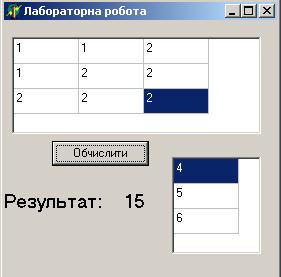 Рис.3
Рис.3
|
7.Після того, як ви складете програму ЗГІДНО ВАШОГО варінту, запустіть програму на виконання. У компонент StringGrid введіть довільним чином елементи масиву. Після введення натисніть кнопку „Обчислити” та переконайтесь, що додаток функціонує правильно.
8. На рис.3 приведено виконання програми для прикладу, що був розглянутий у попередньому пункті.
9. Збережіть програму.
10. Створіть exe-файл. Виконайте команду головного меню Project à Build All (Сконструювати Все).
11. Продемонструйте створену форму викладачу.


 компонента StringGrid знаходиться на сторінці Additional палітри компонентів. У інспекторі об‘єктів значення властивостей FixedCols та FixedRows встановіть рівним 0 для StringGrid1 та StringGrid2.
компонента StringGrid знаходиться на сторінці Additional палітри компонентів. У інспекторі об‘єктів значення властивостей FixedCols та FixedRows встановіть рівним 0 для StringGrid1 та StringGrid2.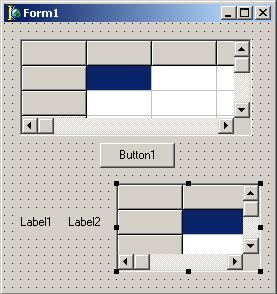
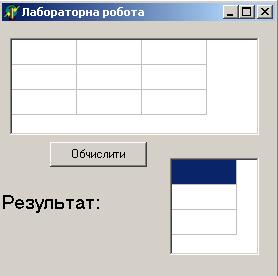
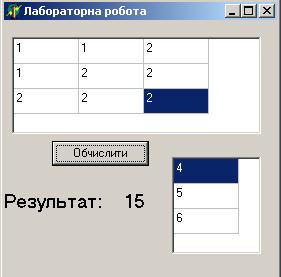 Рис.3
Рис.3